机械硬盘摔坏了 笔记本拆机换固态硬盘(图文)
2017-01-15 19:37:24 来源:技王数据恢复
手上这台惠普小苍本,之前曾经发过评测,四核i7集成 Graphics 5200 锐炬核显就日常使用以及简单游戏而言是木有问题的,就是标配的500G机械硬盘用着有点蛋痛,但由于拆机太过麻烦所以就一直忍了大半年。直到机器在过年前不小心摔了一跤,自带的机械硬盘给摔挂了,看来什么硬盘防震技术都是浮云,反正这次借着维修顺便把硬盘换成SSD了。

扫了一眼,目前某东500元以下的 256G SSD基本都是TLC颗粒的货,注明是MLC颗粒而且品牌响亮的就只有这款建兴睿速 T9。距参数介绍是Marvell 88S9187主控+企业级eMLC颗粒,颗粒写入寿命是普通MLC的三倍,TLC的十倍。498元凑单两块钱湿巾正好用掉500-30的优惠券和199-10的白条券,虽然对于颗粒寿命啥的我并不是十分在意,不过对于马牌主控还是颇有好感的。

包装啥的就不详细说了,就一个硬纸盒,背面有相关的性能和特点介绍,盒子打开前要先切开封条,然而封条上并没有什么防伪措施,要判断是否新盘还得上机看通电次数和时间。

看到这么一个小纸盒就知道里面不会有什么配件,除了SSD以外就一张简易说明和贴纸,数据线和安装支架啥的请自备。

SSD是黑色金属外壳的,然而送的贴纸却是白色的,看评论说贴上去之后会留黑边,而且我这是装到笔记本里面的,贴纸多少也会有点影响散热吧?所以这个逼我就不装了,哈哈。


本来想拆盘看看eMLC颗粒长什么样子,然而这个防拆标签并不好对付,试了下电吹风大法并没有成功,所以还是不拆了。

本子的风扇噪音有点大,这次要顺路清洁一下,备好了拆机螺丝刀、撬棒、气吹等工具,准备拆机。

本子背面全密封设计,升级内存硬盘极其麻烦是我一直没对它下手的原因,但这次终于要开刀。虽说将SSD装到光驱的位置是最简单的方法,然而光驱平时用得还挺多,所以只能保留光驱了。

拆机工具是惠泽HZ-2301螺丝刀套装,和南旗S2以及玺力的某款应该是同一家代工,外观几乎一样,但价格最便宜,性价比颇高。

22个批头,支持的螺丝类型颇为丰富,很多螺丝类型我压根都没遇到过。
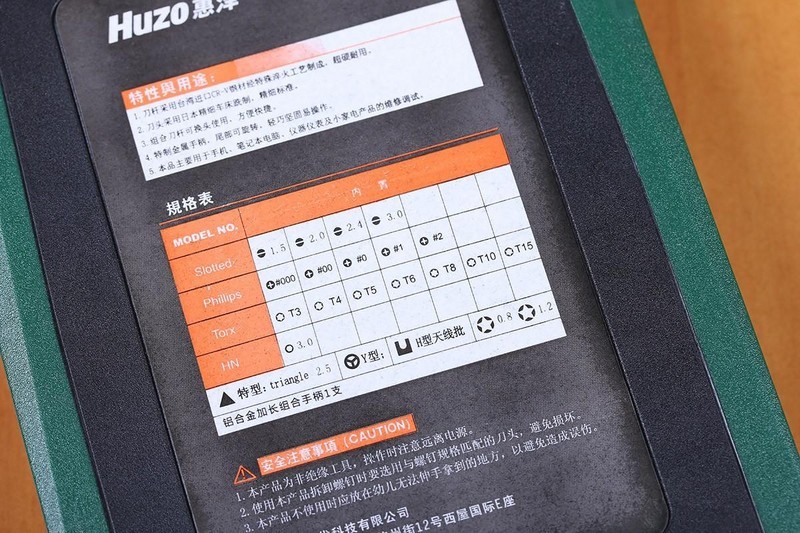
收纳盒内的批头有卡位固定,即使翻转盒子,批头也不会散落一地。

批头材质是CR-V,而几乎贵一倍的南旗据说是进口S2钢,硬度会更高,不过这套工具我都拆过不少机器了,批头还没有出现磨损的情况,硬度还是没有问题的,就是批头本身不带磁性比较蛋痛。

内藏式延长杆设计,推开扣环即可伸出或收起延长杆,可以单手完成操作还是挺方便的。

螺丝刀刀身比较粗壮,上面有咬花防滑处理,但个人感觉还是有点滑,而且因为整体粗而重,长时间用手很累,所以用起来还是不及专用的螺丝刀顺手。

这本子的拆解其实并不困难,把背面所有螺丝通通卸下之后,在触控板附近的位置用撬棒轻轻插入并往周围撬开就能把整个C壳与D壳分离,用力注意轻点,要有耐性,否则容易损坏里面的暗扣。

我用的这种尼龙撬棒,质地比较坚韧,有一定的弹性,有点像指甲,不容易损伤机器,而且比一般的塑料撬棒耐用,但我现在已经找不到卖的地方了,有知道的朋友请劳烦告知。

将C壳和D壳分离并松开所有连接的排线之后就能将整个C壳拿下,颇为坑爹的内部设计,硬盘藏在主板和USB小板之间的排线下,而且没有看见内存插槽。

已经被摔坏的希捷500G硬盘,硬盘周围已有一圈橡胶软垫保护,不过当时是开着机摔倒,所以逃不过这命运也是意料中的事情。

绿色PCB下面的蓝色正是内存啊,加个内存还得把主板啥的全拆了,不得不吐槽一下,在底壳开个洞有这么难么。

准备装上去的建兴 T9 256G SSD和原配的希捷500G机械硬盘都是7mm的厚度,直接按照原样装回去就可以了,最后记得把排线啥的也接上,否则本子右侧的接口就全部不能用了。


在把螺丝全部装回去之前,最好还是先开机看看有没有异常,如果装好后才发现SSD没有被识别出来就坑大了。
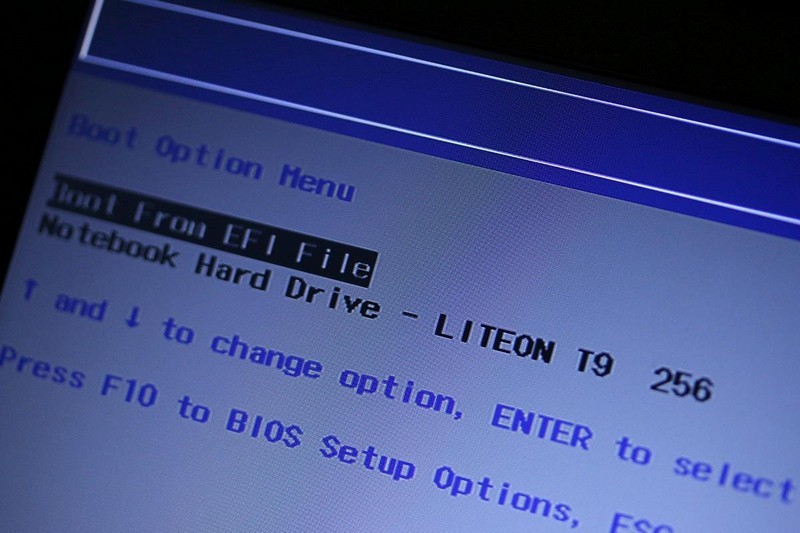
接下来无非就是插U盘装系统装驱动装软件的事情,后面用CDI测了一下,从通电时间和通电次数基本可以判断是新盘,然而写入量没有直接标出来。去建兴的官网看了一下,貌似没找到专用的SSD 管理工具,部分SMART信息无法理解。

系统装在C盘,测试的时候选了D盘作为测试盘,跑分啥的跟包装盒背面的性能介绍基本吻合。
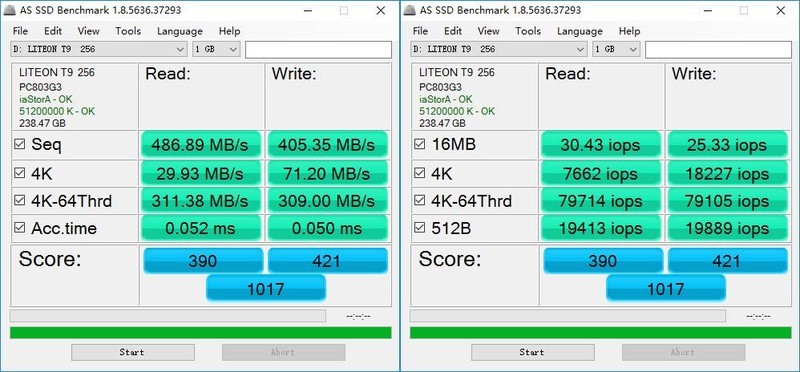
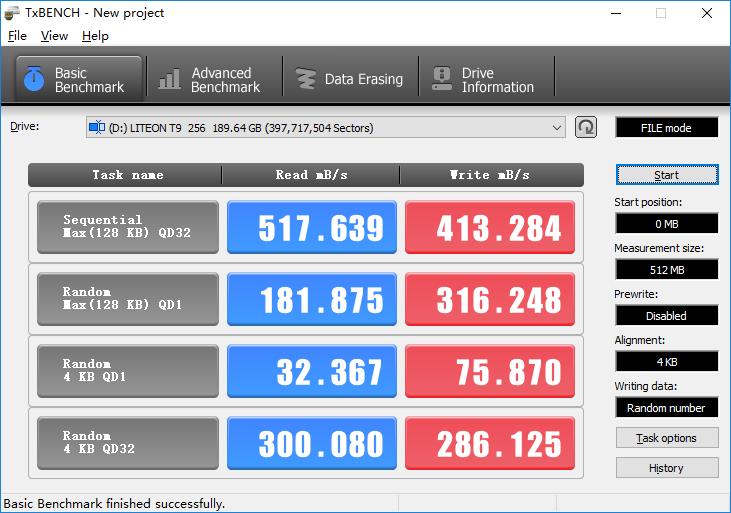
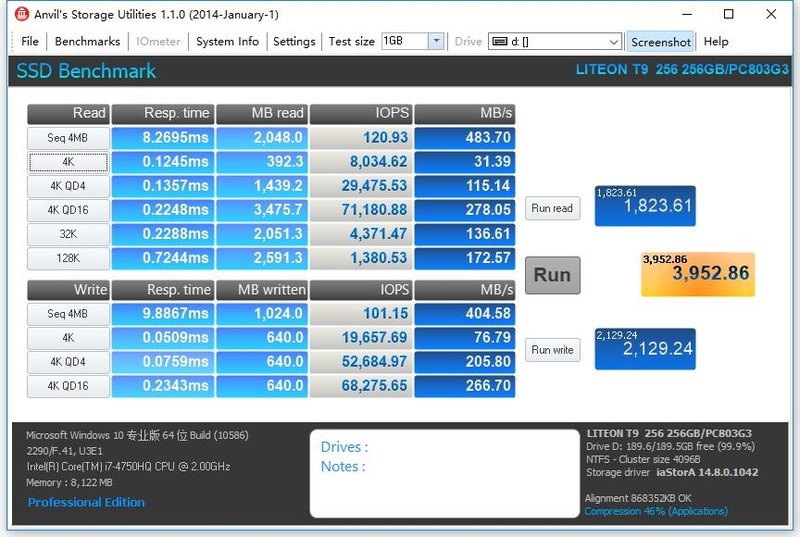
最后跑了一次PCMARK7整机测试,换SSD之前只有三千多分,现在分数高了不少,不过PCMARK7得分对于磁盘性能的权重比较高,所以SSD与机械硬盘的跑分会有比较大的差距。

总结 不可否认,更换SSD以后对于整台机器的使用体验提升是很明显的,CPU啥的基本都是性能过剩的状态,唯独磁盘性能是拖着后腿的,所以更换SSD比升级CPU内存什么的显得更有意义。最后说个题外话,我拿着那个有坏道的希捷硬盘去惠普售后要求保修时被拒绝了,那边竟然要求我把整台机器带过去,难道我为了保修一个硬盘还得把机器拆了再装回去,可怜的机器啊。
